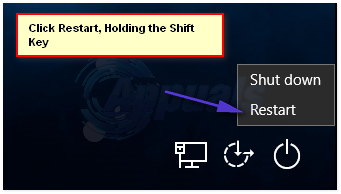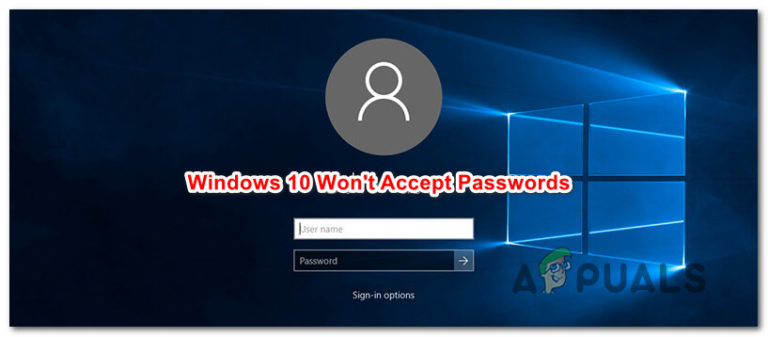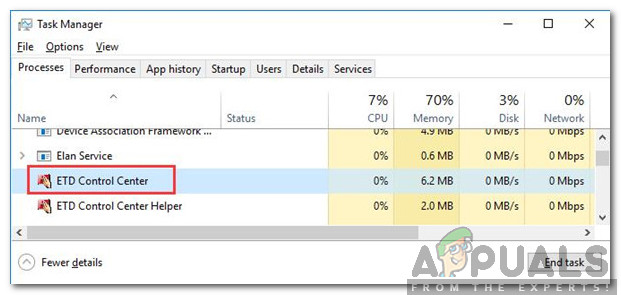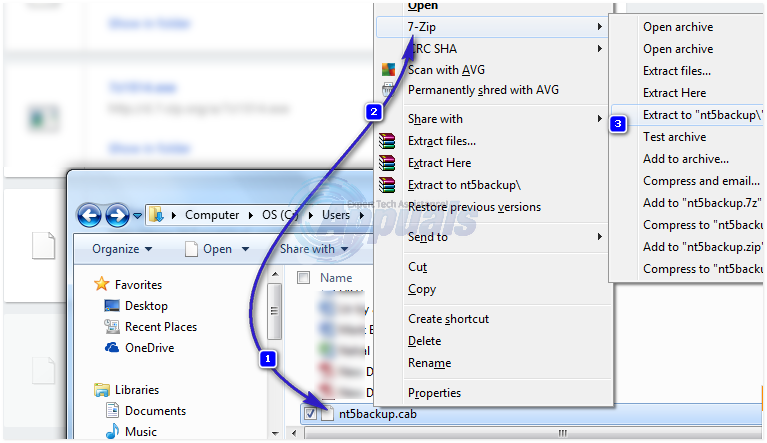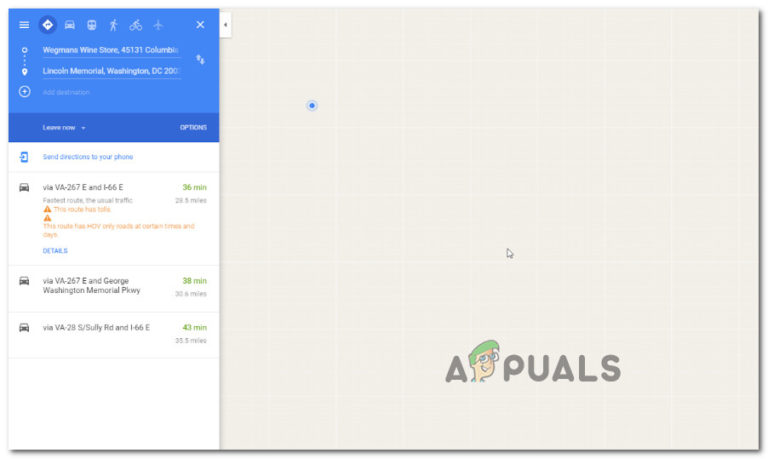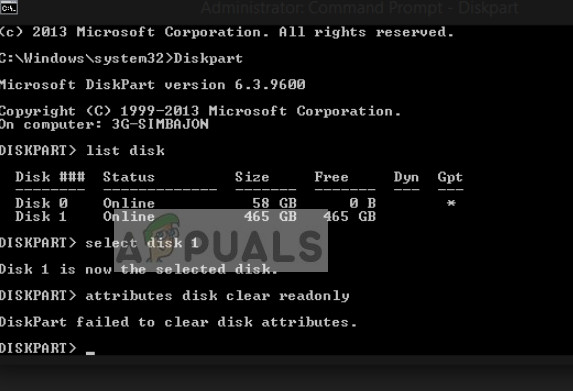Fix: Windows Update-Fehler 0x80070663
Der Fehlercode 0x80070663 wird häufig angezeigt, wenn Windows 10 die freigegebenen Updates für Microsoft Office 2013 oder 2016 nicht installiert. Dies kann auf die beschädigte Installation von Microsoft Office zurückzuführen sein, während der Windows-Update-Dienst manchmal auch zur Rechenschaft gezogen werden kann. Wie wir alle wissen, bieten Windows-Updates in der Regel eine bessere Sicherheit und Stabilität sowie Updates für die Microsoft-bezogene Software auf Ihrem System, z. B. Microsoft Office.
 Windows Update-Fehler 0x80070663
Windows Update-Fehler 0x80070663
Leider müssen Sie einige Prüfungen durchlaufen, um das Update auf Ihrem System zu installieren. Obwohl Probleme im Zusammenhang mit Updates generisch sind, können sie recht einfach behoben werden. Gleiches gilt hier, Sie müssen nur ein paar einfache Lösungen implementieren, um das Problem zu umgehen.
Was verursacht den Windows Update-Fehler 0x80070663 unter Windows 10?
Die Faktoren, die für das Auftreten des Fensteraktualisierungsfehlers 0x80070663 verantwortlich sind, sind unten aufgeführt –
- Beschädigte Office-Installation: Der Fehlercode kann manchmal aufgrund der Beschädigung Ihrer Microsoft Office-Installation ausgelöst werden. In solchen Szenarien müssen Sie es über das Windows-Apps- und Funktionsfenster reparieren.
- Windows Update-Dienst: Der Windows Update-Dienst ist für die Aktualisierung Ihres Systems verantwortlich. Falls es nicht ausgeführt wird, treten viele Probleme im Zusammenhang mit Updates auf, z. B. dieses.
Um das Problem zu beseitigen, können Sie die unten aufgeführten Lösungen implementieren.
Lösung 1: Reparieren Sie die Office-Installation
Wie oben erwähnt, ist die Hauptursache für den Fehlercode die Beschädigung Ihrer Microsoft Office-Installation. Ein solches Problem kann leicht gelöst werden und es gibt keinen Grund zur Sorge. Sie müssen die Installation nur mit den folgenden Schritten reparieren:
- Drücken Sie die Windows-Taste + X und klicken Sie oben in der Liste auf Apps und Funktionen.
- Suchen Sie nach dem Öffnen des Fensters nach Microsoft Office, indem Sie entweder die Suchleiste eingeben oder die Liste durchgehen.
- Wenn Sie es gefunden haben, markieren Sie es und klicken Sie auf Ändern.
- Führen Sie zuerst eine Schnellreparatur durch und prüfen Sie, ob das Problem dadurch behoben wird. Wenn dies nicht der Fall ist, versuchen Sie als Nächstes eine Online-Reparatur. Die Online-Reparatur dauert etwas länger. Seien Sie also geduldig.
 Reparaturbüro
Reparaturbüro - Führen Sie das Update erneut aus.
Lösung 2: Überprüfen Sie den Windows Update-Dienst
Ein weiterer möglicher Faktor des Fehlercodes ist der Window Update-Dienst. Wie bereits erwähnt, muss dieser Dienst ausgeführt werden, um die Updates auf Ihrem System zu installieren. Falls es gestoppt wird, wird entweder während der Installation oder während des Downloadvorgangs ein Aktualisierungsfehler angezeigt. Stellen Sie daher sicher, dass der Dienst ausgeführt wird, indem Sie folgende Schritte ausführen:
- Drücken Sie die Windows-Taste + R, um das Dialogfeld Ausführen zu öffnen.
- Geben Sie ‘services.msc’ ein und drücken Sie die Eingabetaste.
- Suchen Sie in der Liste der Dienste den Windows Update-Dienst.
- Doppelklicken Sie darauf, um Eigenschaften zu öffnen.
- Wenn der Dienststatus “Gestoppt” lautet, klicken Sie auf “Start”, um den Dienst zu starten.
 Starten des Windows Update-Dienstes
Starten des Windows Update-Dienstes - Versuchen Sie erneut, das Update auszuführen.
Lösung 3: Manuelles Installieren des Updates
In einigen Fällen können Sie das Problem eingrenzen, indem Sie das Update manuell herunterladen und installieren, wenn Ihr Windows-Update mit einem Fehlercode fehlschlägt. Dazu benötigen Sie den KB-Code des Updates, das Sie installieren möchten. Dies finden Sie in der Windows Update-Fehlermeldung. Wenn Sie den KB-Code haben, gehen Sie wie folgt vor, um das Update manuell zu installieren:
- Öffnen Sie Ihren Browser und gehen Sie zu Microsoft Update-Katalog Webseite.
- Suchen Sie dort nach dem Update, das Sie installieren möchten, indem Sie den KB-Code eingeben.
- Laden Sie das Update für die Architektur Ihres Systems herunter (x86 oder x64).
 Suchergebnisse für den Microsoft Update-Katalog
Suchergebnisse für den Microsoft Update-Katalog - Sobald Sie es haben, führen Sie einfach die Datei aus, um das Update zu installieren.

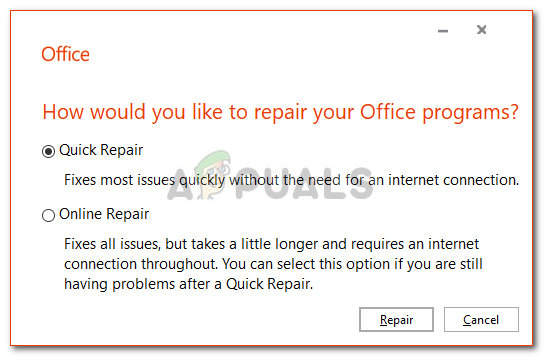 Reparaturbüro
Reparaturbüro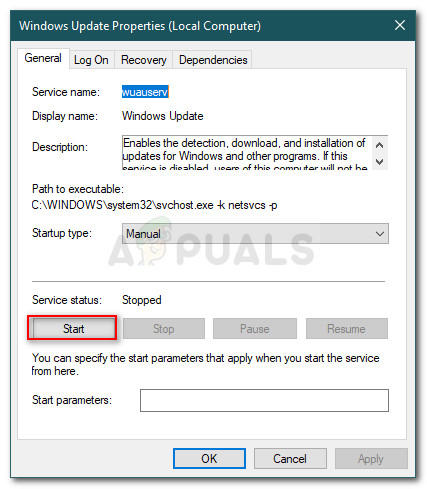 Starten des Windows Update-Dienstes
Starten des Windows Update-Dienstes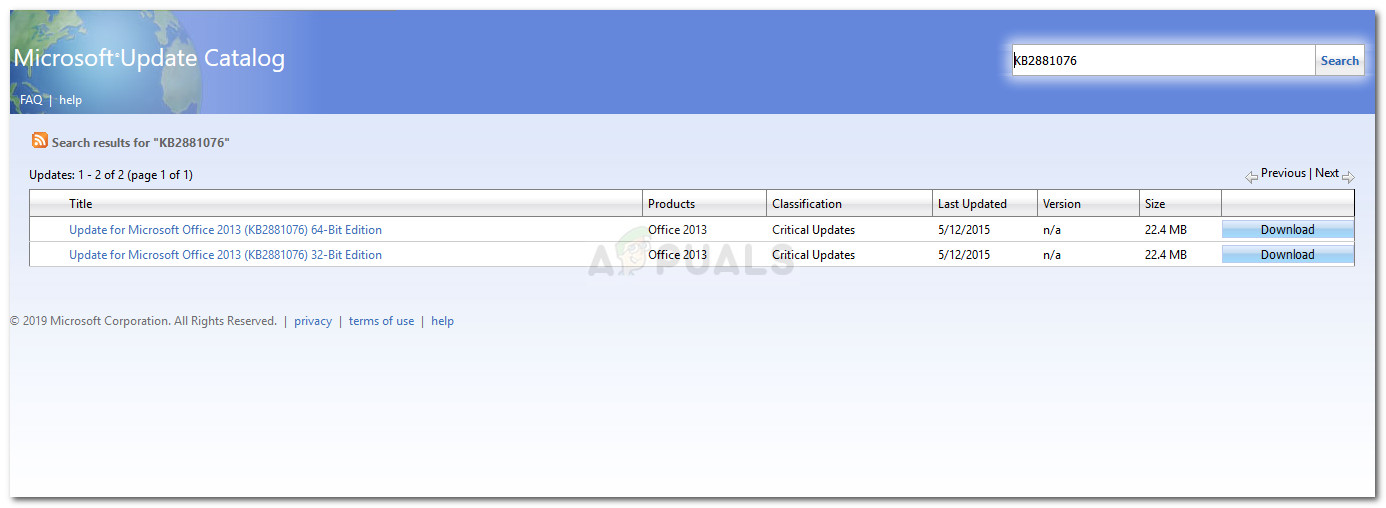 Suchergebnisse für den Microsoft Update-Katalog
Suchergebnisse für den Microsoft Update-Katalog